Giocare
Parte 1 - Passo dopo passo
- IstruisciIstruisci gli studenti che faranno finta che il loro
robot Code Base sia un Mars Rover. Realizzeranno un progetto in VEXcode GO per
guidare e raccogliere un campione con la Code Base. Questa animazione mostra
come si svilupperà la Code Base in questa sfida.
File video
- ModelloModello per studenti su come realizzare un progetto in
VEXcode GO e testare i propri progetti sul campo.
- Iniziamo mostrando agli studenti come collegare il cervello della loro base di codice al loro dispositivo in VEXcode GO. Poiché i passaggi di connessione variano tra i dispositivi, vedere gli articoli di Connessione della Libreria VEXcode GO VEX per i passaggi specifici per connettere il VEX GO Brain al computer o al tablet.
- Dovranno anche configurare VEXCode GO per la Code Base. If necessary, modellare i passaggi dall'articolo Configura un codice Base VEX Library e assicurarsi che gli studenti possano vedere i blocchi della trasmissione nella cassetta degli attrezzi.
- Trascina un blocco [Drive for] nell'area di lavoro e collegalo al blocco {When started}.
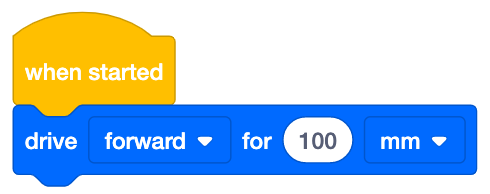
Aggiungi blocco [Drive for] - Fornire agli studenti un modello su come modificare il parametro del blocco [Drive for] in modo che la base di codice proceda fino alla posizione del campione. Nota: 325 millimetri (mm) guideranno la base di codice al campione nella configurazione di campo consigliata.
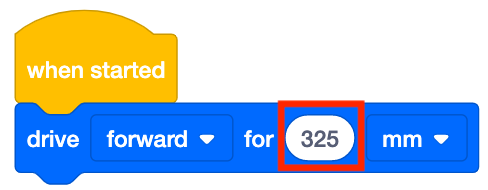
Modifica parametri - Quindi, chiedi agli studenti di trascinare un blocco [Imposta colore paraurti] per far sì che la Code Base segnali che sta raccogliendo un campione. Questo blocco avrà il LED Bumper che si illuminerà nel colore selezionato.

Aggiungi blocco [Imposta colore paraurti] - Successivamente, chiedi agli studenti di trascinare un blocco [Attendi] e di impostarlo su 3 secondi. Questi tre secondi daranno il tempo alla Code Base di "raccogliere il campione".
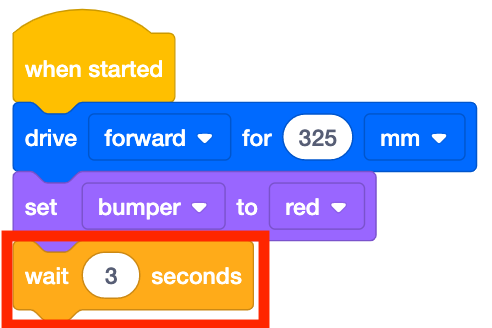
Aggiungi il blocco [Attendi] e impostalo su 3 secondi - Gli studenti devono quindi aggiungere un altro blocco [Imposta colore paraurti] e disattivarlo. In questo modo il LED Bumper si spegnerà per segnalare che il campione è stato raccolto.

Aggiungi [Imposta colore paraurti] e imposta su off - Una volta che gli studenti hanno realizzato il loro progetto, chiedete loro di rinominarlo Colleziona 1 e di salvarlo sul loro dispositivo. Consultare la sezione Apri e salva della libreria VEXcode GO VEX per i passaggi specifici del dispositivo per salvare un progetto VEXcode GO.
- Modello per gli studenti su dove posizionare i loro robot Code Base sul campo. Il robot deve partire dalla "X" e puntare verso il cerchio in cui verrà raccolto il campione.
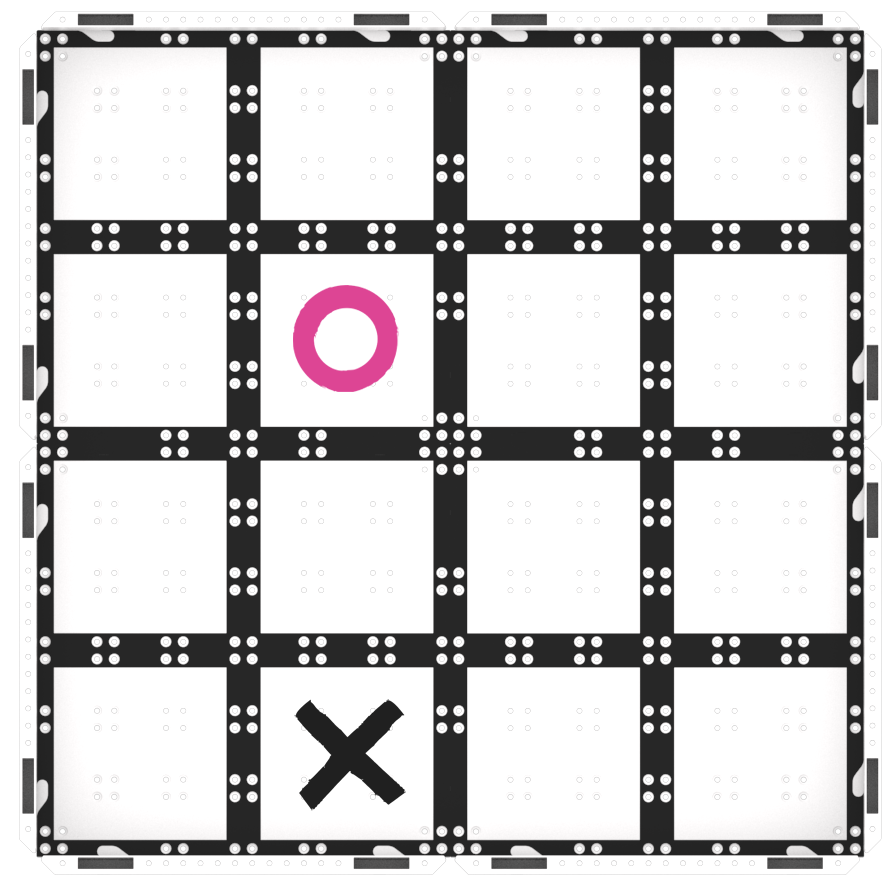
Lab 1 Impostazione del campo - Una volta inserita la base di codice nel campo, chiedi agli studenti di selezionare Avvia in VEXcode GO per testare i loro progetti.
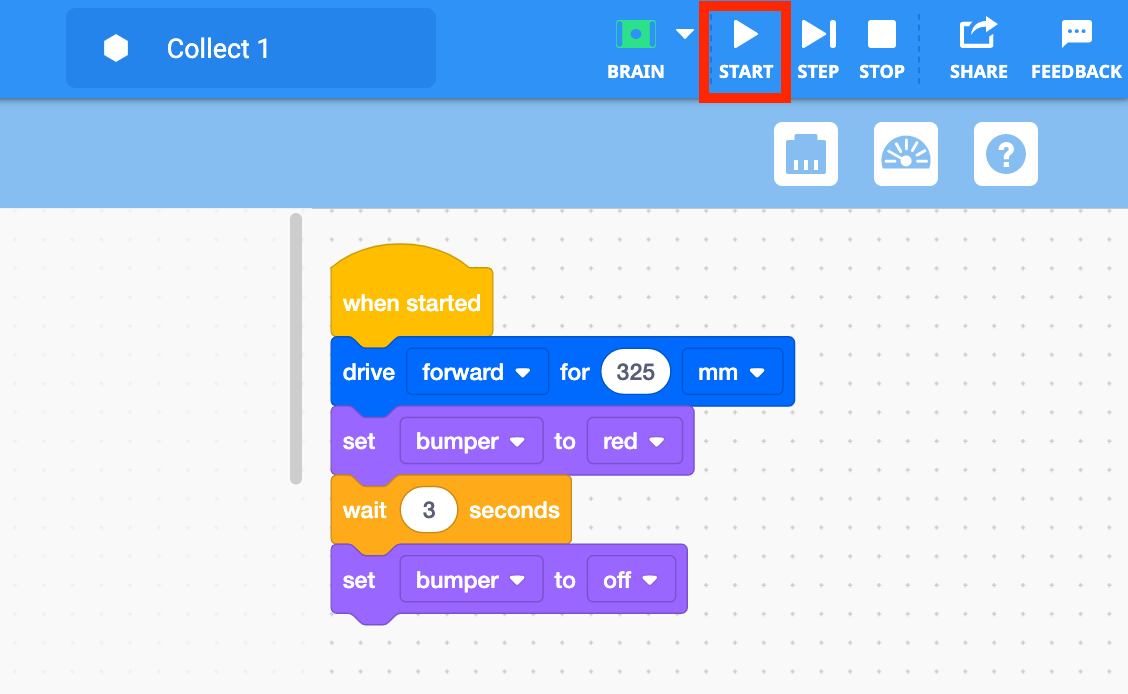
Seleziona Avvia per testare il Raccogli 1 progetto - Dopo che la base del codice si è spostata mm fino al punto di raccolta, il LED Bumper si illuminerà di rosso per indicare che sta raccogliendo un campione. Gli studenti devono posizionare il loro elemento "campione" sopra la base di codice. Dopo tre secondi il LED si spegnerà per indicare che la raccolta del campione è terminata.
- Per i gruppi che terminano prima e hanno bisogno di sfide aggiuntive, chiedete loro di aggiungere un blocco [Turn for] alla fine del progetto e di testarlo per vedere cosa farà la Code Base. Chiedete loro di fare degli esperimenti e di pensare a come questo blocco potrebbe essere utile per raccogliere campioni sul campo.
- FacilitareFacilitare gli studenti nel lavorare con VEXcode GO e
nel testare i loro progetti. Mentre gli studenti testano i loro progetti,
ponete domande per aiutarli a riflettere sul modo in cui si stanno evolvendo
le loro basi di codice.
- Puoi mostrarmi, usando le tue mani, come si muoverà la tua base di codice per raccogliere il "campione"?
- Come pensi che si svilupperebbe la tua base di codice se dovesse tornare alla base?
- RicordaRicorda agli studenti che possono modificare i loro progetti e sottoporli a nuovi test se la loro base di codice non riesce a raggiungere la posizione "campione" la prima volta. Gli studenti devono controllare il parametro nel blocco [Drive for] per assicurarsi che abbia la distanza corretta necessaria per raggiungere il campione.
- ChiediChiedi agli studenti che tipo di cose pensano che il rover su Marte stia raccogliendo durante le sue missioni. Se fossero scienziati che studiano Marte, cosa vorrebbero imparare?
Pausa a metà gioco & Discussione di gruppo
Non appena ogni gruppo ha raccolto il campione, riunitevi per una breve conversazione.
- Ora che abbiamo raccolto il nostro campione, cosa pensi che debba farne il nostro robot?
- Come pensi che potremmo codificare il nostro Code Base per riportarlo alla base? Come dovrà muoversi il robot per consegnare il campione alla base?
- Quali blocchi pensi che potremmo dover usare nella prossima parte del nostro progetto per raggiungere questo obiettivo?
Parte 2 - Passo dopo passo
- IstruisciIstruisci gli studenti che aggiungeranno al loro
progetto in modo che la base di codice riporti il "campione" alla base.
L'animazione seguente mostra la base di codice che si muove per raccogliere il
"campione", quindi torna alla base per consegnarlo.
File video
- ModelloModello per studenti su come sviluppare il loro progetto
VEXcode GO esistente e testarlo sul campo.
- I tuoi studenti potrebbero riuscire a realizzare un progetto per completare la sfida da soli. Tuttavia, per gli studenti più giovani, potrebbe essere opportuno realizzare il progetto insieme alla classe, come fatto nella Parte 1. Se state realizzando il progetto insieme, potete seguire i passaggi indicati di seguito.
- If students need to open their Collect 1 project, model the device-specific steps, as shown in the VEX Library articles in the Open and Save section.
- Chiedete agli studenti di aggiungere blocchi al loro progetto VEXcode GO per ricreare il codice nell'immagine sottostante. Il riquadro rosso indica i nuovi blocchi che devono essere aggiunti al progetto.
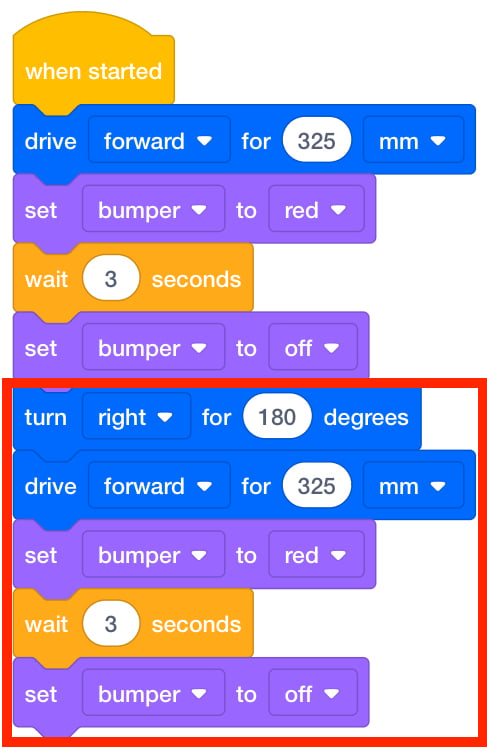
Aggiungi blocchi per far sì che il codice base restituisca Raccogli il ritorno del progetto - Se gli studenti non hanno utilizzato il blocco [Gira per] in un progetto precedente, mostra come trascinare il blocco [Gira per] nel progetto e modificare il parametro a 180 gradi. La distanza di svolta è impostata a 180 gradi in modo che la base del codice ruoti verso la base prima di procedere per consegnare il campione.
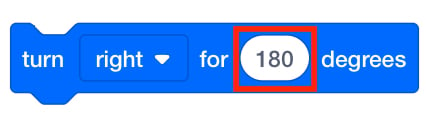
[Gira per] blocco impostato a 180 gradi - Una volta che gli studenti hanno realizzato il loro progetto, chiedete loro di rinominarlo Collect Return e di salvarlo sul loro dispositivo. Consultare la sezione Apri e salva della libreria VEXcode GO VEX per i passaggi specifici del dispositivo per salvare un progetto VEXcode GO.
- Chiedi agli studenti di posizionare la loro base di codice sul campo, quindi seleziona Avvia in VEXcode GO per testare i loro progetti.
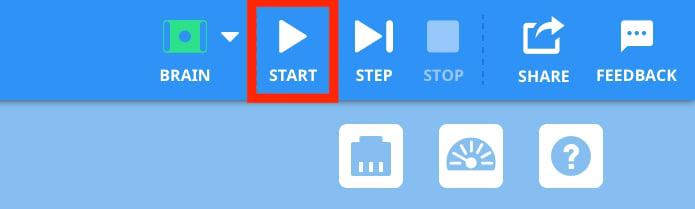
Seleziona Avvia per testare il progetto - Dopo che la Code Base si è recata al luogo di raccolta, gli studenti devono posizionare il loro oggetto "campione" sopra il robot quando il LED Bumper si illumina di rosso. Il Code Base girerà quindi di 180 gradi verso destra e tornerà alla base. Dopo che il robot torna alla base e il LED Bumper si illumina di rosso, gli studenti devono rimuovere il "campione" dalla base del codice. Il LED Bumper si spegnerà per indicare che il campione è stato consegnato.
- Se gli studenti hanno terminato di raccogliere e consegnare il campione e hanno ancora tempo, incoraggiateli a provare a recarsi in un luogo diverso per la raccolta del campione. Utilizzare un pennarello cancellabile a secco per contrassegnare la posizione del campione più vicina o più lontana dalla base e chiedere agli studenti di adattare i parametri del loro progetto per raggiungere questo nuovo campione e consegnarlo alla base.
- FacilitareFacilitare gli studenti nel testare i loro progetti e
nel fare a turno sul campo. Mentre gli studenti eseguono i test, chiedete loro
qual è la sequenza di blocchi nel loro progetto che consente alla base di
codice di spostarsi nella posizione corretta.
- Puoi mostrarmi, con le tue mani, come si muoverebbe la Code Base se il blocco [Turn for] fosse impostato a sinistra invece che a destra?
- Cosa accadrebbe se la parte di svolta del progetto venisse realizzata prima della parte di guida? La tua base di codice sarebbe in grado di raggiungere il campione?
Rivedere il Utilizzo dei sensori VEX GO e il Codifica con il paraurti LED VEX GO articoli per informazioni aggiuntive sul paraurti LED.
- RicordaRicorda agli studenti che dovrebbero controllare il loro progetto e confrontarlo con l'immagine del progetto, prima di testarlo. Se uno studente ha realizzato il progetto in VEXcode GO, il suo partner può controllare il codice prima di posizionare la base di codice sul campo e avviare il progetto.
- ChiediChiedi agli studenti quanti campioni pensano che gli scienziati stiano cercando di raccogliere per studiare Marte. Perché più campioni sarebbero più utili di meno campioni? Pensi che le nostre basi di codice possano raccogliere più campioni?